
- Простая миграция: используйте ассистент Opera для переноса существующих данных, таких как закладки, пароли и т. д.
- Оптимизируйте использование ресурсов: ваша оперативная память используется более эффективно, чем Chrome.
- Повышенная конфиденциальность: бесплатный и безлимитный встроенный VPN
- Нет рекламы: встроенный блокировщик рекламы ускоряет загрузку страниц и защищает от интеллектуального анализа данных
- Скачать Оперу
Работа в Интернете стала второй натурой для большинства из нас, и в настоящее время мы живем в период, когда он стал синонимом почти всего, что мы делаем.
Мы не только используем его для покупок или встречи с друзьями и родственниками, но он также стал ценным рабочим инструментом.
С тех пор, как началась пандемия COVID-19 и гибридная работа стала новой нормой, браузеры и коммуникационное программное обеспечение превратились в новые связи между нами и нашими коллегами.
И из всех популярных вариантов браузеров, которые у нас есть, подавляющее большинство пользователей решили использовать Google Chrome.
Теперь вам не обязательно использовать операционную систему на базе Microsoft, чтобы иметь возможность использовать Chrome, так как это программное обеспечение отлично работает и на других устройствах.
При этом, если вы пытаетесь установить Chrome на свой iPad и по какой-то причине не можете, вы пришли в нужное место, чтобы исправить это.
Почему Chrome не устанавливается на мой iPad?
Это может произойти по ряду причин, и мы собираемся проболтаться. Прежде всего, вы должны знать, что Chrome не будет совместим с вашим iPad, если ваше программное обеспечение устарело.
Приложение Google Chrome имеет минимальные системные требования iOS/iPadOS 14.0 или более поздней версии. Таким образом, если на вашем iPad не установлена iPadOS 14 или более поздней версии, вы не сможете установить Chrome.
У вас также может не хватить места, что является еще одним фактом, который может помешать вам завершить установку.
Как установить Google Chrome на iPad?
1. Обновите iOS до последней версии
Обратите внимание, что возможность обновления любого iPad до более новой версии iOS/iPadOS будет определяться самой моделью iPad, а также текущей установленной версией iOS.
Если вы хотите проверить версию программного обеспечения, все, что вам нужно сделать, это
- Доступ Настройки на вашем iPad.
- Выбирать Общий.
- Нажмите О кнопка.
Теперь, чтобы обновить программное обеспечение на вашем iPad до версии, необходимой для запуска Chrome, вам нужно сделать следующее:
- Доступ Настройки на вашем iPad.
- Выбирать Общий.
- Нажмите Обновление программного обеспечения кнопка.
Здесь вы увидите, доступны ли какие-либо обновления программного обеспечения, а также установите их, если ваше устройство совместимо с последней версией.
2. Освободите место на вашем iPad
- Доступ Настройки на вашем iPad.
- Перейти к Общий.
- Нажмите Хранилище кнопка.
- Прокрутите до Рекомендации раздел, чтобы увидеть советы.
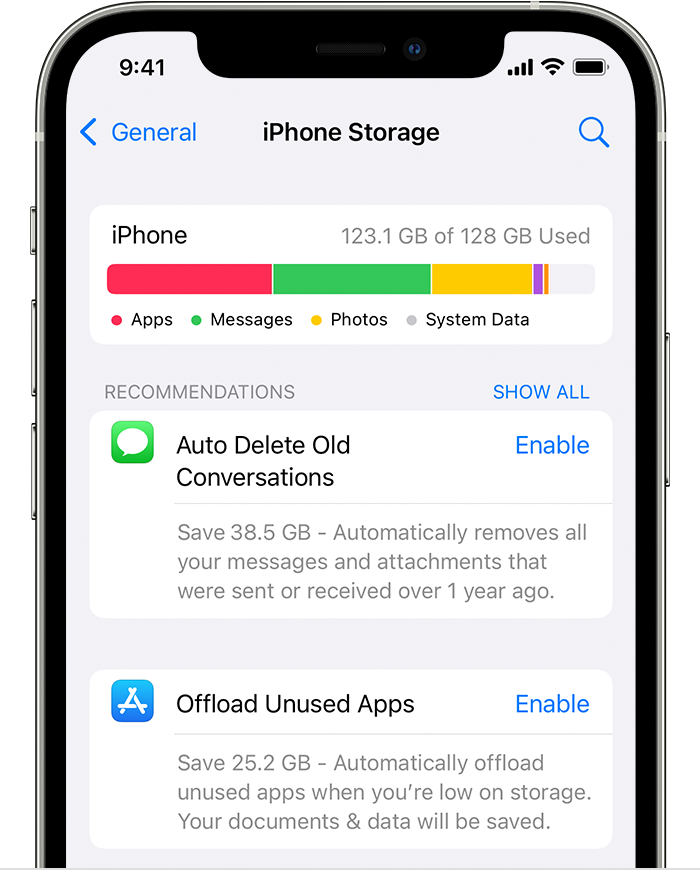
При этом, если вам все еще нужно больше места после выполнения рекомендуемых действий, продолжайте удалять приложения и контент, которые вам не нужны.
3. Рассмотрите возможность получения более новой версии iPad
Как мы упоминали выше, для работы Chrome на вашем iPad требуется iOS/iPadOS 14.0 или более поздней версии. Имея это в виду, знайте, что некоторые модели никогда не получат эту версию программного обеспечения.
Например, в следующем списке перечислены устройства, на которых может работать iOS 14.0. Однако, если гаджета Apple, который у вас есть, нет в списке, вы не сможете установить версию ОС или Chrome:
- iPhone 6s и 6s Plus
- iPhone SE (2016)
- iPhone 7 и 7 Plus
- iPhone 8 и 8 Plus
- айфон х
- айфон хр
- iPhone XS и XS Max
- айфон 11
- iPhone 11 Pro и 11 Pro Max
- iPhone SE (2020)
- iPhone 12, 12 Макс, 12 Про и 12 Про Макс
Это то, что вам нужно сделать, если Chrome не работает на вашем iPad. Надеюсь, после прочтения нашей статьи вы сможете решить эту надоедливую проблему.
Было ли это руководство полезным для вас? Дайте нам знать в специальном разделе комментариев, расположенном ниже.
 Все еще есть проблемы?Исправьте их с помощью этого инструмента:
Все еще есть проблемы?Исправьте их с помощью этого инструмента:
- Загрузите этот инструмент для восстановления ПК получил рейтинг «Отлично» на TrustPilot.com (загрузка начинается на этой странице).
- Нажмите Начать сканирование чтобы найти проблемы Windows, которые могут вызывать проблемы с ПК.
- Нажмите Починить все для устранения проблем с запатентованными технологиями (Эксклюзивная скидка для наших читателей).
Restoro был скачан пользователем 0 читателей в этом месяце.


